5 tapaa auttaa sinua kopioimaan DVD-levyn Macilla yksityiskohtaisilla vaiheilla
DVD-levyillä voi olla monia vanhoja elokuvia, joita vaalit, tai videoita elämäsi tärkeistä hetkistä. Fyysisenä tallennusvälineenä DVD-levyt voivat säilyttää arvokkaat videomme pysyvästi. DVD-levyjä tallennettaessa ja käytettäessä on kuitenkin usein olemassa vaara, että DVD-levyn pinta naarmuuntuu tai jopa vahingossa rikkoutuu. Kun näin tapahtuu, DVD-levylle tallennetut videotiedot menetetään. Tämä estää meitä toistamasta sisältöä uudelleen. Turvallisin tapa on siis kopioida videot DVD-levyiltä ja pitää niistä sähköinen varmuuskopio. Joten miten me... DVD-levyjen kopiointi MacillaTässä artikkelissa tarjoamme sinulle viisi ratkaisua, joista jokainen vastaa käytännöllistä työkalua. Löydät täältä myös yksityiskohtaiset käyttöohjeet. Toivomme, että pidät sisältöämme hyödyllisenä.

Osa 1. 5 tapaa kopioida DVD
FVC Video Converter Ultimate
Koska saatat joutua muokkaamaan ja käsittelemään DVD-levyilläsi olevia videoita, suosittelemme valitsemaan DVD-ripperin, jossa on kattavammat ominaisuudet, mieluiten sellaisen, joka sisältää täydelliset videonmuokkaustoiminnot. Tämän vuoksi suosittelemme ammattimaista videonmuokkausohjelmaa ja DVD-ripperiä, FVC Video Converter UltimateSe voi lukea DVD-levysi sisällön ja muuntaa videot mihin tahansa suosittuun videomuotoon, kuten MP4, MOV, AVI, FLV, MKV, MPEG jne. Ennen videon vientiä voit käyttää sen muokkaustoimintoja videotehosteiden ja pituuden säätämiseen. FVC Video Converter Ultimate -työkalupakin monet muut hyödylliset työkalut odottavat löytäjäänsä. Ja se on erittäin helppokäyttöinen.
Ilmainen latausWindows 7 tai uudempiSuojattu lataus
Ilmainen latausMacOS 10.7 tai uudempiSuojattu lataus
Tässä on mitä sinun on tehtävä DVD-levyn kopioimiseksi Macille FVC Video Converter Ultimate -ohjelmalla.
Vaihe 1: Lataa ja asenna FVC Video Converter Ultimate Mac-tietokoneellesi.
Vaihe 2: Käynnistä se ja aseta DVD-levy tietokoneesi asemaan. Lataa DVD valitsemalla Ripper > Lataa DVD.
Vaihe 3: Sen jälkeen DVD-levyn tiedostot luetellaan käyttöliittymässä. Sitten sinun tulee valita tiedostollesi tulostusmuoto. Tässä esimerkkinä käytetään MP4-muotoa.
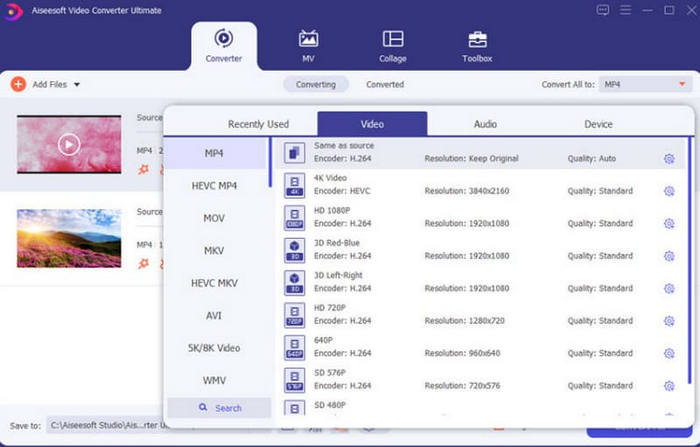
Vaihe 4: Ennen vientiä voit muokata videota tai parantaa sen laatua. Voit tehdä tämän napsauttamalla Muokata tai Leikata.
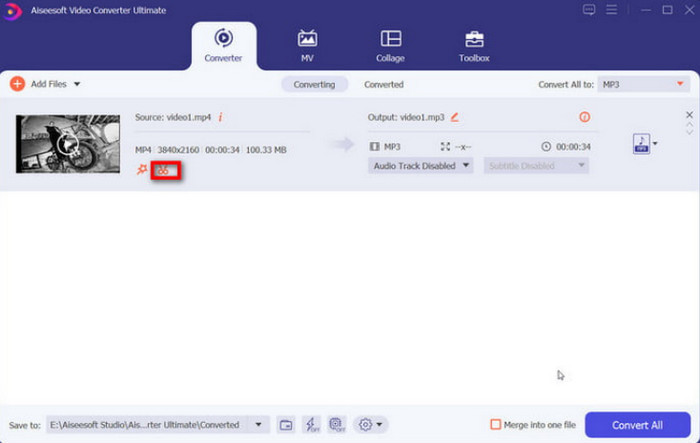
Vaihe 5: Kun olet tehnyt kaikki asetukset, napsauta Muunna kaikki ripataksesi DVD:n tietokoneellesi.
Tämä työkalu tarjoaa erittäin kattavan valikoiman toimintoja. Pohjimmiltaan voimme tehdä kaikki videoiden muuntamis- ja muokkaustoiminnot yhdellä alustalla, mikä on varsin käytännöllistä ja tehokasta.
WinX DVD-ripperi
Nimestä WinX DVD Ripper voisi päätellä, että sitä voi käyttää vain Windows-tietokoneilla. Mutta nyt alusta on julkaissut version myös Mac-tietokoneille. Yhtenä parhaista DVD-rippereistä se pystyy muuntamaan videoita yleisiin formaatteihin, kuten MP4, HEVC, MOV, AVI, MKV jne., vain viidessä minuutissa. Olipa DVD-levysi uusi, vanha tai jopa vaurioitunut, WinX DVD Ripperillä on vastaava strategia avuksesi. Tämä työkalu tarjoaa monia varmuuskopiointivaihtoehtoja, jotka voivat kopioida levylläsi olevat tiedostot kokonaan tietokoneesi kiintolevylle. Videon laatu ei heikkene prosessin aikana.
Tässä on vaiheet, joita voit seurata kopioidaksesi DVD:n Macille WinX DVD Ripper for Mac -ohjelmalla.
Vaihe 1: Hanki WinX DVD Ripper Macille laitteellesi ja käynnistä se työpöydällä.
Vaihe 2: Aseta DVD-levy asemaan ja napsauta Levy , jotta ohjelma lataa DVD-sisältösi.

Vaihe 3: Latauksen jälkeen näet Lähtöprofiili ikkuna. Voit valita kohdemuodon video- ja äänilähdölle.

Vaihe 4: Aseta muunnetun videon tallennuspolku. Lopuksi napsauta JUOKSE aloittaaksesi repimisen.

WinX DVD Ripper on aina ollut alan huipputyökalu. Kokeiltuamme sitä huomasimme, että siinä on erittäin yksityiskohtaiset asetukset DVD-levyille ja se rippaa tiedostot nopeasti. Se on erittäin ammattimainen valinta.
VLC-soitin
VLC Playerin yleisin toiminto on video- ja äänitiedostojen toistaminen. Sen tehokkaat toiminnot tekevät tästä kuitenkin myös... DVD-soitin sitä pidetään usein hyödyllisenä videonmuokkausohjelmana ja -muuntimena. Yllättävintä on, että se tukee jopa DVD-levyjen rippausta, ja tämä toiminto voidaan suorittaa sekä Windows- että Mac-tietokoneilla. Ennen kuin aloitat, sinun on kuitenkin varmistettava, että ohjelmistoversiosi on 0.9.6 tai uudempi. Jos ei, päivitä ohjelmistoversio mahdollisimman pian.
Jos ei, päivitä ohjelmistoversio mahdollisimman pian.
Noudata alla olevia ohjeita kopioidaksesi DVD-levyn Macilla VLC Playerin avulla.
Vaihe 1: Varmista, että Mac-tietokoneessasi on VLC Player. Avaa se ja aseta ripattava DVD-levy asemaan.
Vaihe 2: Klikkaus Tiedosto > Avaa levyValitse ripattava DVD ladataksesi sen.

Vaihe 3: Etsi Poista DVD käytöstä valikot-painiketta ja napsauta sitä.

Vaihe 4: Ota käyttöön Striimin lähtö ruutuun ja napsauta Asetukset... avataksesi uuden ikkunan.
Vaihe 5: Valitse tallennuspolku napsauttamalla Selaa... Napsauta sitten Tallentaa pitääksesi muutoksen.

Vaihe 6: Valita MPEG4 Kapselointimenetelmä-välilehden alla. Lopuksi napsauta OK ripata DVD-levysi.
VLC Player on melko helppokäyttöinen, ja yksi sen merkittävimmistä eduista on sen täysin ilmainen käyttö. Tämä ilmainen DVD-rippausohjelmisto Macille on erittäin käyttäjäystävällinen niille, joilla ei ole suurta budjettia. Sen muokkaustoiminnot ja -vaihtoehdot ovat kuitenkin edelleen suhteellisen rajalliset verrattuna ammattimaisiin rippareihin.
Windows ilmaiseksi
Mac-tietokoneet tukevat myös DVD-rippausta. Joten voit tehdä tämän myös tietokoneellasi. Jälleen kerran tarvitset avuksesi optisen aseman, joka pystyy lukemaan levyjä.
Näin voit kopioida DVD:n ilmaiseksi.
Vaihe 1: Aseta DVD-levy asemaan. DVD-soitin toistaa sen sisällön. Pysäytä se.
Vaihe 2: Avaa Finder ja valitse Sovellukset > Apuohjelmat > Levytyökalu.
Vaihe 3: Valitse Ulkoinen-välilehdellä näkyvä DVD-levyn nimike. Valitse Tiedosto > Uusi kuva > Kuva osoitteesta.
Vaihe 4: Seuraavaksi sinun on asetettava otsikko ja tallennuspolku. Aseta sitten Muoto kuten vain luku -tilassa ja valitse Tallentaa.

Tämä menetelmä on hyvin yksinkertainen; meidän ei tarvitse ladata tai asentaa mitään ohjelmistoja sen käyttämiseksi. Suoritettavissa olevat mukautusasetukset ovat kuitenkin hyvin rajalliset, ja pohjimmiltaan voimme vain viedä videon.
Käsijarru
Käsijarru on aina ollut yksi parhaista videoeditorit Kuten VLC Player, se tarjoaa palvelunsa täysin ilmaiseksi, mutta se ei vaikuta sen erinomaiseen suorituskykyyn. Se on erittäin mukautuva, ja Windows-, Mac- ja Linux-käyttäjät löytävät kaikki itselleen sopivan version.
Näin käytät tätä ilmaista DVD-rip-ohjelmistoa Macille.
Vaihe 1: Lataa ja asenna Handbrake Mac -versio tietokoneellesi.
Vaihe 2: Aseta levy optiseen asemaan. Järjestelmä pyytää sinua valitsemaan lähde-DVD:n. Kun DVD on ladattu, näkyviin tulee otsikkovalikko.
Vaihe 3: Laajenna Esiasetus valikosta ja valitse videollesi lähtömuoto. Säädä sitten joitakin videotiedoston parametreja.

Vaihe 4: Klikkaus Tallenna nimellä valitaksesi tallennuspolun. Lopuksi napsauta Aloita koodaus.
Handbrake tukee useita videoformaatteja ja siinä on täydellinen valikoima perusvideonmuokkaustyökaluja.
Osa 2. Usein kysytyt kysymykset DVD-levyjen kopioinnista Macilla
Miten voin ripata kopiosuojatun DVD:n ilmaiseksi Macilla?
Jotkin ammattimaiset DVD-rippausohjelmat, kuten Handbrake ja WinX DVD Ripper, voivat auttaa sinua tässä toiminnossa. Voit lukea niiden käyttöoppaat saadaksesi lisätietoja niiden käytöstä.
Onko laillista ripata omistamaasi CD-levyä?
Videoiden kopioiminen henkilökohtaiseen käyttöön on laillista. Suojatun CD-levyn sisällön levittäminen tai sen käyttäminen kaupallisiin tarkoituksiin ei kuitenkaan ole laillista.
Kun rippaat CD-levyn, minne se menee?
Kopioimasi musiikki tallennetaan automaattisesti tietokoneesi Musiikki-kansioon. Voit tietenkin myös muuttaa tallennuspolkua ennen vientiä.
Johtopäätös
Tämä on yksityiskohtainen opas DVD-levyjen rippaamiseen Macilla. Löydät täältä viisi mahdollista toimenpidettä. Ne sisältävät sekä maksullisia työkaluja että ilmaisia alustoja. Voit valita tarpeidesi mukaan. Toivomme, että sisältömme voi tarjota sinulle todellista ja tehokasta apua.



 Video Converter Ultimate
Video Converter Ultimate Näytön tallennin
Näytön tallennin



